Mitsubishi 5U PLC und MCGS Touchscreen-Anschluss
Release-Zeit:2023-02-16 16:19:46
Schauen wir uns zunächst die Schnittstelleneinstellungen des Kunlun-Touchscreens an.
1. Klicken Sie auf das Gerätefenster, um PLC hinzuzufügen
2. Fügen Sie eine serielle TCP-übergeordnete Schnittstelle hinzu und fügen Sie unten ein 5U-Gerät hinzu
3. Doppelklicken Sie auf das übergeordnete TCP-Gerät, um die Einstellungen zu erfahren. Geben Sie die IP-Adresse des Touchscreens ein und wählen Sie die lokale Portnummer aus, die normalerweise 0 ist. Geben Sie dann die IP-Adresse von 5Uplc ein, die sich im selben Netzwerksegment wie der Touchscreen befinden muss (Sie können nach der Bedeutung desselben Netzwerksegments suchen, wenn Sie es nicht wissen), geben Sie die auf der Seite des 5U-Touchscreens angegebene Portnummer ein, die mit der auf der Seite der SPS angegebenen Portnummer übereinstimmen muss, die 1051
Als nächstes stellen Sie die SPS-Seite ein
1. Geben Sie die Ethernet-Port-Einstellungen ein und legen Sie die IP-Adresse der SPS fest
2. Klicken Sie auf Konfigurationseinstellungen für die Objektgeräteverbindung, um die detaillierte Konfiguration durchzuführen. Wählen Sie ein SLMP-Gerät aus dem rechten allgemeinen Ethernet-Gerät aus (wählen Sie dieses Gerät sowohl für die Touchscreen-Verbindung aus) und geben Sie die Portnummer 1051 ein (wählen Sie im Allgemeinen mehr als 1000 aus, und für die Kommunikation mit einem Gerät ist eine andere Portnummer erforderlich).
3. Denken Sie daran, nach dem Beenden auf OK zu klicken, sonst werden die Parameter nicht gespeichert
Klicken Sie abschließend auf & quot; Anwenden & quot; und schließen Sie dann das Netzwerkkabel an, Touchscreen und SPS können kommunizieren

-
 202307-07
202307-07Die Ursache des Alarmcodes und die Diagnosemethode der Schrankklimaanlage von Rittal
Alarmcode: A01Systemmeldung: Öffnen Sie die SchranktürUrsache der Klimaanlage: Die Öffnungs- und Schließposition ist falschDiagnosemethode: Überprüfen Sie die Übergangsposition der Tür und ggf···
-
 202305-26
202305-26Siemens s7-200 SMART Unterbrechungsanweisung
Die programmierbare Steuerung der Serie S7-200 SMART * * verfügt über 38 Unterbrechungsquellen (9 reserviert), die in drei Kategorien unterteilt sind: Kommunikationsunterbrechung, Eingangs- / Ausgan···
-
 202212-29
202212-29Mitsubishi-Abrufbefehl und Ausgabebefehl
1. LD (Fetch-Befehl) Ein normalerweise offener Kontakt und der linke Busverbindungsbefehl, jede Logikleitung mit normalerweise offenem Kontakt beginnt, diesen Befehl zu verwenden;2. LDI (nehmen Sie di···
-
 202302-15
202302-15Was Symptom hat die Fehlfunktion des WEINVIEW-Touchscreens auf dem Motherboard?
1. Das Motherboard kann Peripheriegeräte nicht erkennen / anzeigen.2. Die Peripheriegeräte funktionieren für einige Sekunden oder länger nicht mehr.3. Ein langsamer Start kann darauf hindeuten, da···
-
 202301-31
202301-31Delta-Überlastauslöser-Fehlerlösung
1. Die Hauptursache für VFD-Überlastung(1) Mechanische Überlastung. Das Hauptmerkmal der Überlastung ist die Motorheizung, die durch Ablesen des Betriebsstroms auf dem Bildschirm ermittelt werden ···
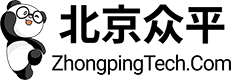

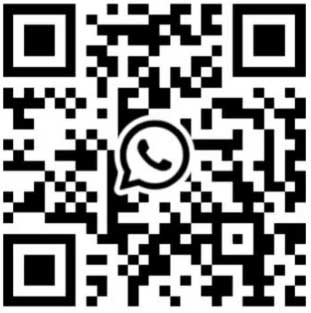
 +8618621383628
+8618621383628 +8613811814778
+8613811814778 info@zhongpingtech.com
info@zhongpingtech.com Gebäude 26, Gemeinde Liyuan, Bezirk Chaoyang, Peking, China
Gebäude 26, Gemeinde Liyuan, Bezirk Chaoyang, Peking, China